Изображения не загружаются в приложении Mail на Mac? 9 способов исправить это!
У вас возникают проблемы с загрузкой изображений в приложении «Почта» на вашем Mac? Если да, то вы не одиноки. Недавно я столкнулся с проблемами вложения электронной почты при использовании приложения. Ситуация расстраивает, особенно потому, что вы не хотите лишать свои переписки по электронной почте важных изображений или необходимых вложений.
Итак, в этом сообщении в блоге я поделюсь некоторыми простыми решениями для решения проблемы. Продолжайте читать, чтобы восстановить бесперебойную и беспроблемную работу с электронной почтой!
Программы для Windows, мобильные приложения, игры - ВСЁ БЕСПЛАТНО, в нашем закрытом телеграмм канале - Подписывайтесь:)
1. Проверьте подключение к Интернету
Если ваше почтовое приложение не отображает изображения, в первую очередь виновато ваше интернет-соединение. Убедитесь, что ваш Mac имеет стабильное подключение к Интернету.
- Вы также можете нажать на имя своей сети Wi-Fi, чтобы отключиться от нее.
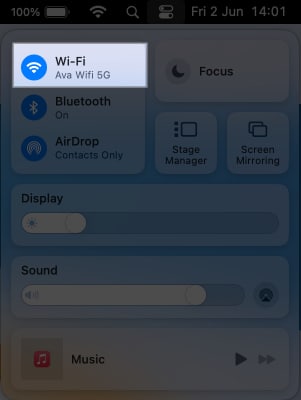
- После этого перезагрузите Mac и снова подключитесь к сети Wi-Fi.
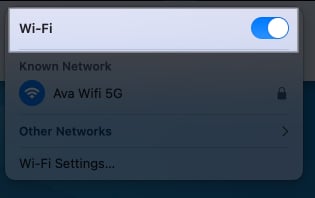
Ознакомьтесь с нашим руководством, чтобы решить проблемы, с которыми вы сталкиваетесь, когда ваш MacBook подключен к Wi-Fi, но не имеет Интернета.
2. Принудительно закрыть почтовое приложение
Иногда временные сбои могут мешать работе приложения Почта. Итак, вы можете попробовать выйти и перезапустить приложение. Но вы должны отметить, что на вашем Mac, даже если вы закроете окно приложения, оно будет работать в фоновом режиме, чтобы обновлять содержимое. Поэтому вам нужно выйти из приложения.
- На док-станции Mac щелкните правой кнопкой мыши приложение «Почта».
- Выберите Выйти.
Если приложение «Почта» зависло и не отвечает, принудительно закройте его.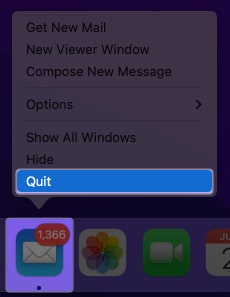
Подождите несколько минут и снова запустите приложение.
3. Проверьте настройки конфиденциальности
Настройки конфиденциальности по умолчанию могут быть основной причиной того, что изображения не отображаются в Mail. Эти настройки не позволяют приложению загружать файлы от неизвестных отправителей. Поэтому отключите удаленную загрузку изображений, чтобы получить возможность доступа к изображениям почтовых вложений.
- Запустите приложение «Почта» → нажмите «Почта» в строке меню.
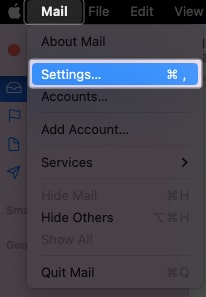
- Выберите «Настройки» → «Выбрать конфиденциальность» в строке заголовка.
- Снимите флажок «Защитить активность почты».
- Также убедитесь, что флажок Блокировать все удаленное содержимое не установлен.
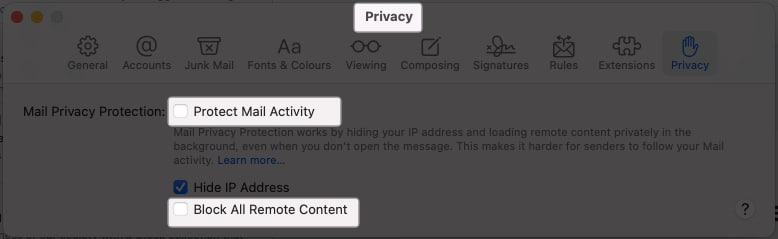
- Закройте окно и откройте письмо с изображениями.
- Щелкните Загрузить удаленное содержимое.
Вы также можете отключить функцию «Скрыть IP-адрес» в тех же настройках почты, чтобы проверить, решает ли она вашу проблему.
4. Отключить частную ретрансляцию iCloud
С iCloud+ вы получите дополнительную функцию безопасности под названием iCloud Privacy Relay. Это помогает скрыть вашу онлайн-активность от трекеров, рекламы и даже Apple. Таким образом, это может запретить приложению «Почта» загружать контент от неизвестных отправителей.
Поэтому я попытался исправить изображения, которые не отображались в приложении Mac Mail, временно отключив iCloud Private Relay.
5. Проверьте настройки загрузки почты
По умолчанию приложение «Почта» загружает вложения автоматически. Однако, если настройки неуместны, вы можете столкнуться с проблемой, когда изображения не загружаются в почтовом приложении на Mac.
- Откройте приложение «Почта» → нажмите «Почта» в строке меню → выберите «Настройки».
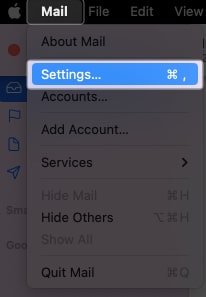
- Нажмите «Учетные записи» и выберите раскрывающееся меню «Загрузить вложения» → «Выбрать все».
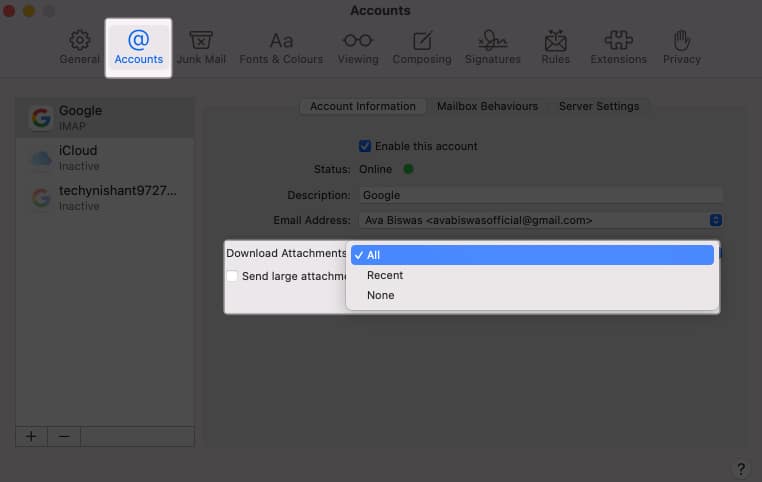
6. Удаление и повторное добавление почтовых учетных записей
Если вы заметили, что определенный почтовый идентификатор вызывает проблемы, удалите его и настройте заново.
- Когда окно приложения «Почта» активно, нажмите «Почта» в строке меню → «Настройки» → «Учетные записи».
- Щелкните знак минус (-).
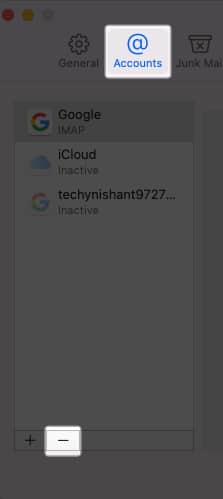
- Выберите «Учетные записи Интернета».
Если учетная запись почты связана с другими приложениями, вы получите эту опцию. Он перенаправит вас в настройки вашего Mac.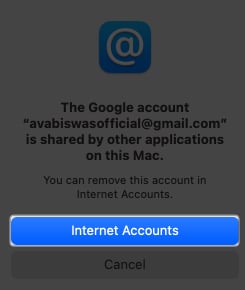
- Щелкните Удалить учетную запись.
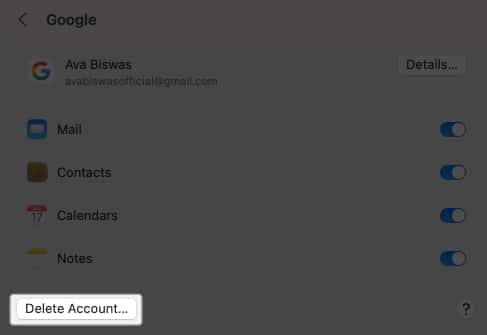
- Выберите OK, чтобы подтвердить свой выбор.

После удаления учетной записи закройте приложение Почта. Затем еще раз добавьте учетную запись электронной почты в почтовое приложение.
7. Отключите или удалите антивирусное программное обеспечение.
Сторонние антивирусные приложения могут блокировать изображения от неизвестных отправителей для защиты вашей системы. Итак, я предлагаю отключить антивирус и проверить, можете ли вы получить изображение на почте.
8. Отключить VPN
Использование VPN на вашем Mac может привести к тому, что приложение «Почта» не будет отображать изображения. Ваш Mac может не иметь возможности загружать удаленный контент с удаленных серверов.
Итак, отключитесь от всех активных VPN-подключений, а затем попробуйте получить доступ к почтовым вложениям.
Если у вас установлено приложение VPN, сделайте следующее:
- Перейдите в Системные настройки → Выберите VPN на левой боковой панели.
- Чтобы отключить службу VPN, выключите ее.
9. Обновите macOS
Устаревшая macOS может создавать ошибки и мешать работе приложения Почта. Итак, обновите свой Mac и проверьте, решена ли проблема.
- Для этого перейдите в меню Apple → Системные настройки.
- Выберите «Основные» → «Обновление ПО».

- Нажмите «Обновить сейчас», если доступно обновление.
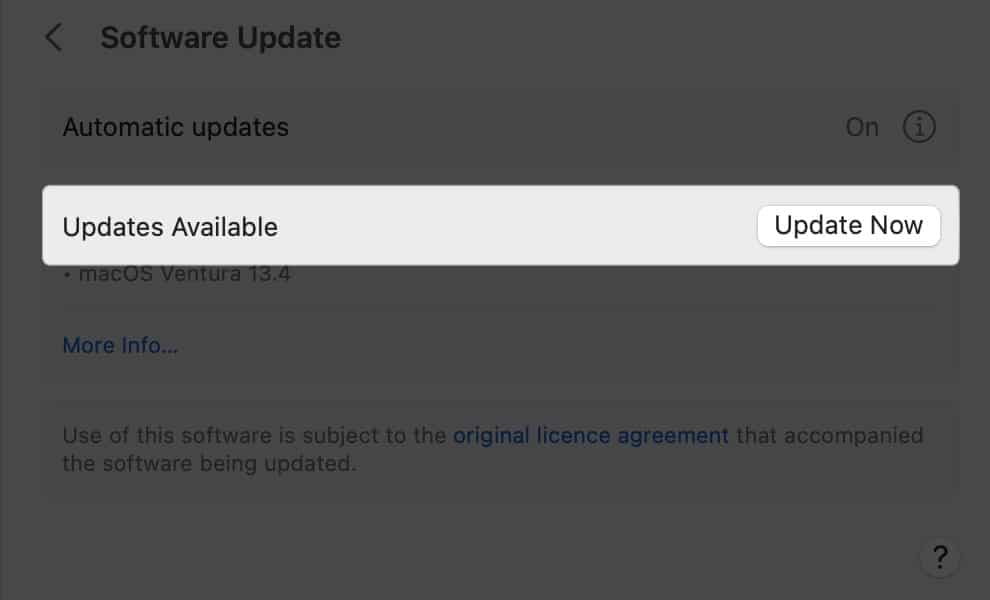
Получите доступ к изображениям в ваших электронных письмах снова!
Если изображения не загружаются в приложении «Почта» на вашем Mac, это может расстраивать, но это не обязательно. Вы можете эффективно устранять неполадки и решать эту проблему, следуя вышеупомянутым методам. Если ничего не работает, вы можете обратиться в службу поддержки Apple.
Поэтому попрощайтесь с отсутствующими изображениями и наслаждайтесь бесперебойной работой с электронной почтой на своем Mac!
Узнайте больше…
- 37 советов и приемов Apple Mail, которые можно использовать на iPhone или iPad как профессионал
- Лучшие почтовые приложения для Mac
- Как использовать приложение Follow Up in Mail на iPhone, iPad и Mac
Программы для Windows, мобильные приложения, игры - ВСЁ БЕСПЛАТНО, в нашем закрытом телеграмм канале - Подписывайтесь:)
